腾讯QQ是中国最大的即时通讯软件,拥有庞大的用户群体,无论是工作还是生活,我们都可能需要用到QQ来进行沟通和交流,如何安装腾讯QQ呢?下面就为大家详细介绍一下腾讯QQ的安装步骤。
1. 下载腾讯QQ安装包
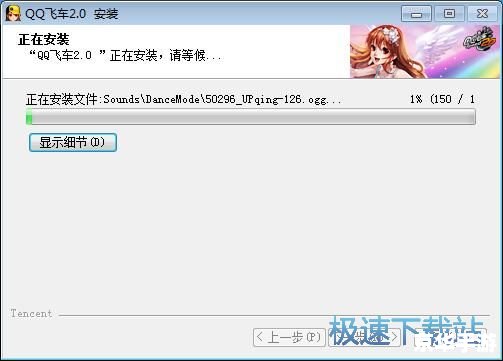
我们需要在腾讯QQ官方网站上下载腾讯QQ的安装包,打开浏览器,输入“www.qq.com”,进入腾讯QQ官方网站,在首页顶部找到“下载”选项,点击进入下载页面,在这里,你可以选择适合自己电脑操作系统的腾讯QQ版本进行下载。
2. 安装腾讯QQ
下载完成后,找到下载的腾讯QQ安装包,双击打开,电脑会弹出一个安装向导窗口,按照提示进行操作即可。
选择“我接受”许可协议,然后选择安装路径,如果你不确定安装路径,可以直接选择默认路径,也可以点击“浏览”按钮,选择一个自己喜欢的路径。
接下来,点击“安装”按钮,开始安装腾讯QQ,安装过程中,电脑会自动解压安装包,并安装腾讯QQ所需的各种组件,这个过程可能需要几分钟的时间,请耐心等待。
3. 完成安装
当看到“安装成功”的提示时,说明腾讯QQ已经安装完成了,点击“完成”按钮,关闭安装向导窗口。
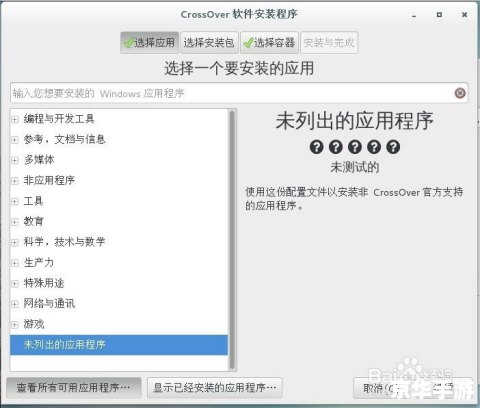
4. 运行腾讯QQ
找到桌面上的腾讯QQ图标,双击打开,会弹出一个登录窗口,输入你的QQ号码和密码,点击“登录”按钮,就可以开始使用腾讯QQ了。
5. 设置个人信息
登录成功后,你可以在腾讯QQ中设置你的个人信息,包括昵称、头像、个性签名等,这些信息可以让你的朋友更容易地认出你。
6. 添加好友
在腾讯QQ中,你可以添加你的好友,与他们进行聊天、视频通话等,点击主界面下方的“查找”按钮,输入好友的QQ号码或昵称,点击“查找”按钮,找到好友后,点击“加为好友”按钮,等待对方同意后,就可以开始聊天了。